WPS Office APP值得我们学习,但是WPS Office APP怎么设置对齐方式呢?下面就介绍WPS Office APP设置对齐方式的步骤,相信一定可以帮助到你们。
WPS Office APP设置对齐方式的步骤
1.首先打开手机WPS Office
2.打开或新建表格
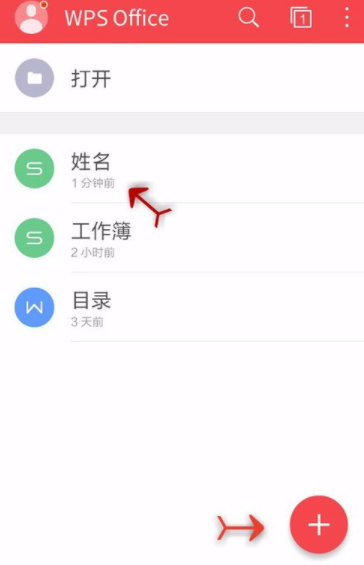
3.打开“工具'
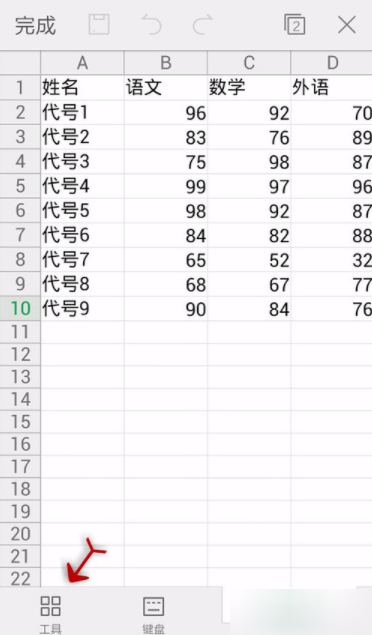
4.点击”格式“
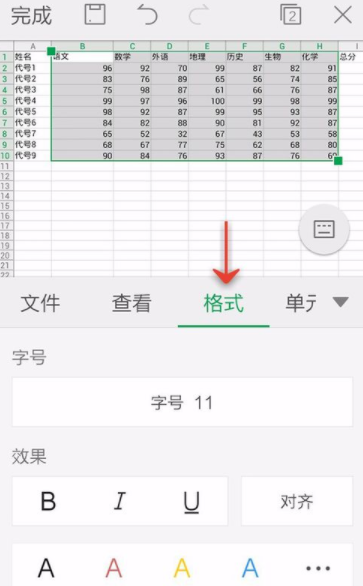
5.点击'对齐"
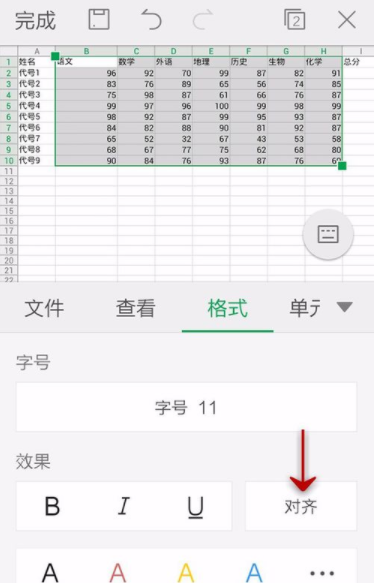
6.需要选中我们要对齐的数据范围
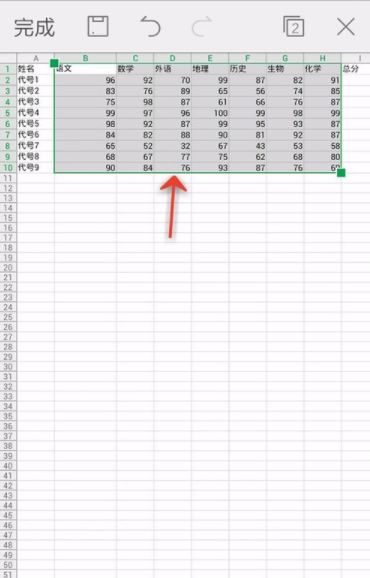
7.第一行分别是向上,左中右对齐三种
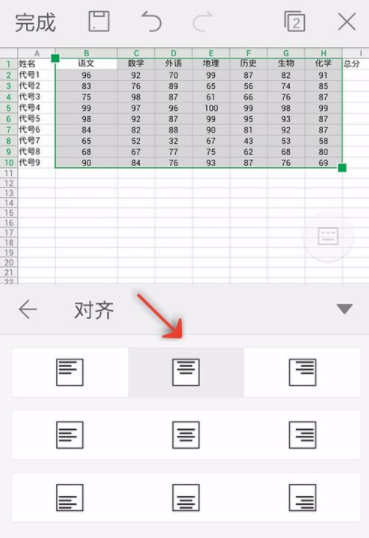
8.第二行分别是上下居中,左中右对齐三种
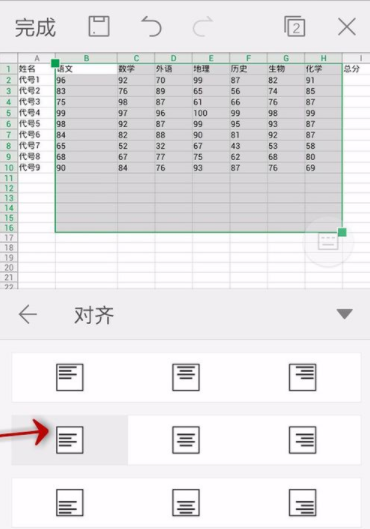
9.第三行是向下对齐,左中右对齐三种
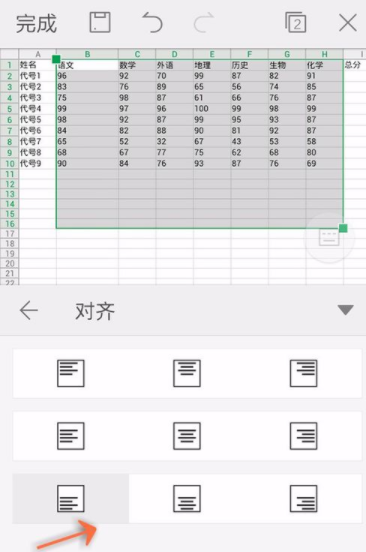
上面就是为大家带来的WPS Office APP设置对齐方式的步骤,希望对大家能够有所帮助哦。








